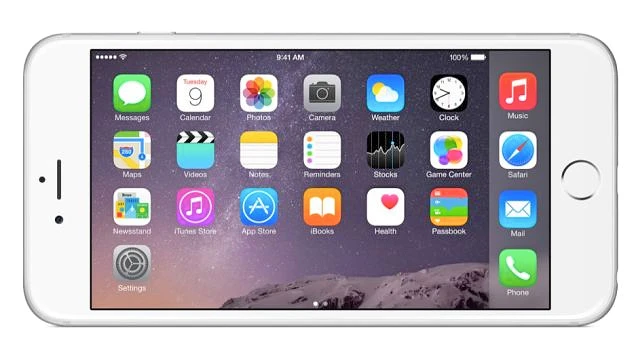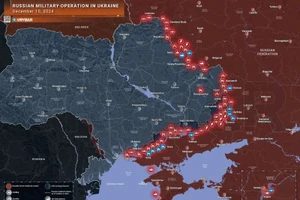1. Tắt tính năng Wi-Fi Auto-Search
 |
Bạn có thể ngăn thiết bị tự động tìm kiếm mạng Wi-Fi mọi lúc mọi nơi một cách không cần thiết. Truy cập vào Settings > Wi-Fi > Ask to Join Networks và chuyển về OFF.
2. Xem ứng dụng nào đang ngốn pin
 |
Trong iOS 8, Apple cho phép xem ứng dụng nào là “thủ phạm” tốn pin nhất. Truy cập Settings > General > Usage > Battery Usage để xác định và xử lý.
3. Tắt Parallax
 |
Tính năng Parallax ra mắt cùng iOS 7 và khiến nhiều người chóng mặt, buồn nôn, đồng thời làm hết pin nhanh hơn. Để vô hiệu hóa nó, truy cập Settings > General > Accessibility > Reduce Motion, chuyển sang On.
4. Vô hiệu hóa Background App Updates
 |
Ứng dụng tự động cập nhật lên phiên bản mới nhất là một điểm tiện lợi song cũng là nguyên nhân gây hao pin. Để tiết kiệm pin, truy cập Settings > iTunes & App Store > Updates > Off.
5. Ngừng làm mới ứng dụng
 |
Không phải ứng dụng nào cũng cần cập nhật mọi giây mọi phút, vì thế bạn nên tùy chỉnh xem cái nào cần cái nào không. Truy cập vào Settings > General > Background App Refresh để lựa chọn.
6. Dịch vụ vị trí
 |
Nhiều ứng dụng đề nghị truy cập dữ liệu địa điểm của thiết bị, gây lo ngại cả về quyền riêng tư lẫn thời lượng pin. Truy cập Settings > Privacy > Location Services để thiết lập quyền cho từng dịch vụ.
7. 4G LTE
 |
Với các thị trường chưa có kết nối 4G LTE, bạn có thể tắt đi để tiết kiệm pin bằng cách truy cập Settings > Cellular > Enable LTE.
8. Vô hiệu hóa Auto-Brightness và giảm độ sáng màn hình
 |
Tính năng tự động điều chỉnh độ sáng khá thuận tiện song đổi lại lại tốn pin hơn. Vào Settings > Display & Brightness để vô hiệu hóa, đồng thời giảm độ sáng màn hình để tiết kiệm pin.
9. Vô hiệu hóa Push Notifications
 |
Không nhất thiết phải biết được lúc nào bạn bè nhắc đến bạn, “like” hay bình luận trên Facebook. Truy cập Settings > Notifications để điều chỉnh ứng dụng nào nên kích hoạt thông báo đẩy.
10. Chế độ máy bay
 |
Khi đang đọc sách hay xem phim, bạn không cần phải kết nối mạng để vừa bị phân tâm vừa tốn pin. Lúc này, hãy sử dụng chế độ máy bay trong mục Settings hoặc Control Center.
11. Vô hiệu hóa dịch vụ hệ thống địa điểm
 |
Có một số dịch vụ địa điểm chạy ngầm mà bạn không hề hay biết. Truy cập Settings > Privacy > Location Services > System Services rồi tắt Location-Based Alerts, Location-Based iAds, Spotlight Suggestions, Wi-Fi Networking, Frequent Locations.
12. Vô hiệu hóa tự động cập nhật thời gian
 |
iOS tự động cập nhật thời gian, để làm điều này cần tới vị trí và làm pin hết nhanh hơn. Để vô hiệu hóa, truy cập Settings > General > Date & Time rồi chuyển Set Automatically sang Off.
13. Tắt Bluetooth
 |
Ở chế độ mặc định, Bluetooh được mở trong iOS 8. Khi không cần dùng, bạn có thể tắt nó đi ngay trong Control Center và bấm vào biểu tượng Bluetooth.
14. Vô hiệu hóa Handoff và Suggested Apps
 |
Truy cập Settings > General > Handoff & Suggested Apps, chuyển sang Off.
15. Tắt AirDrop
 |
Là tính năng cho phép chia sẻ file giữa các thiết bị iOS nhanh hơn, AirDrop lại làm iPhone hết pin nhanh khi chạy ngầm. Vuốt ngược từ dưới màn hình iPhone lên để mở Control Center rồi chọn AirDrop > Off.